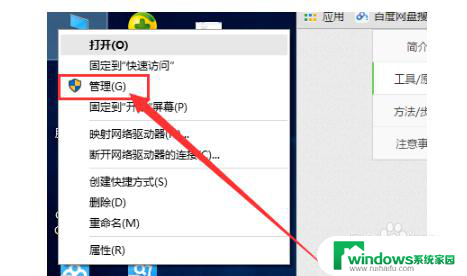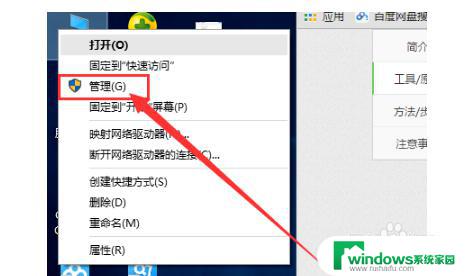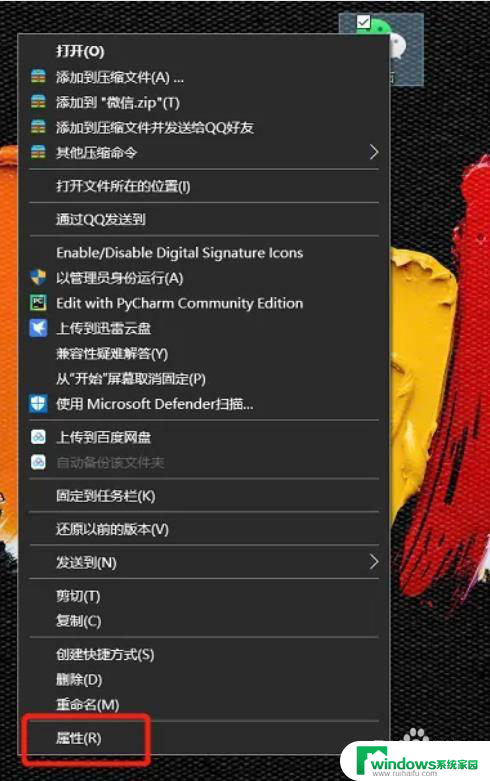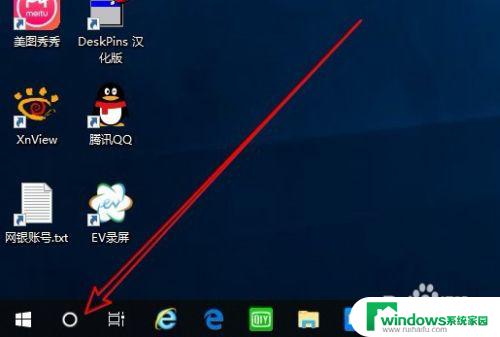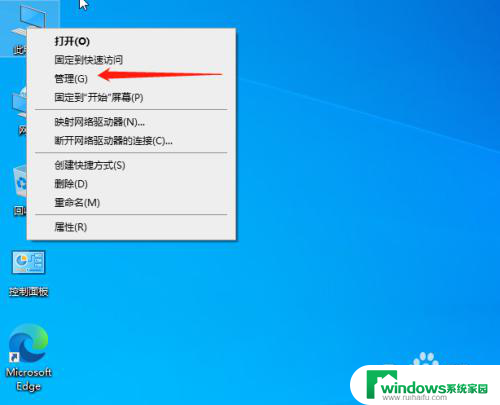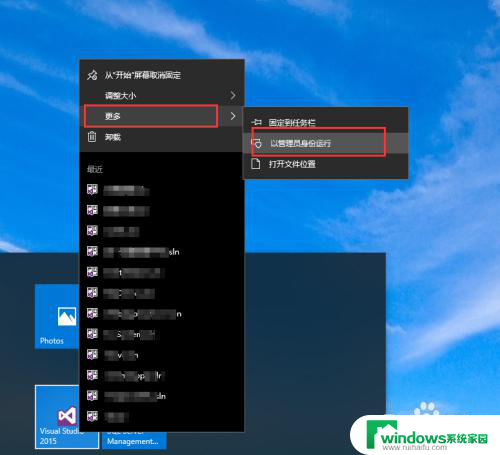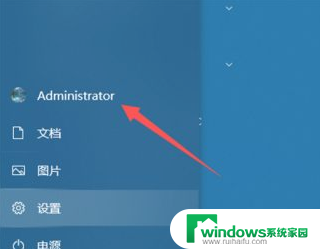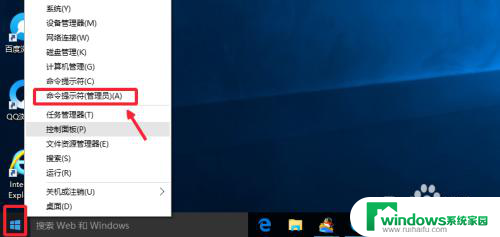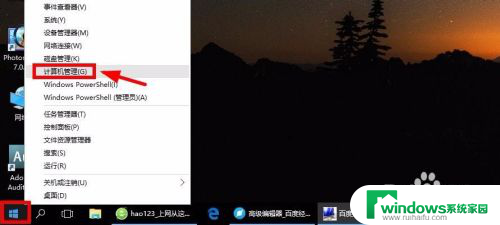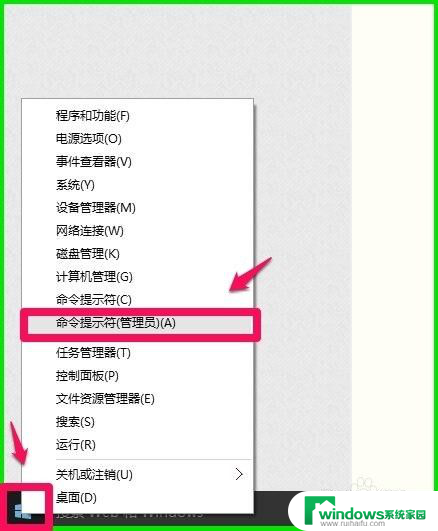电脑超级管理员怎么打开 win10管理员模式如何设置
更新时间:2024-03-17 10:38:32作者:jiang
在日常使用电脑的过程中,有时候我们需要进入管理员模式来进行一些系统设置或操作,在Win10系统中,打开管理员模式有多种方法,比如通过快捷键、右键菜单或命令提示符等方式来实现。管理员模式下的操作权限更大,可以方便我们进行一些需要特殊权限的操作。接下来我们就来详细了解一下如何打开Win10的管理员模式以及如何设置管理员权限。
具体步骤:
1.找到此电脑--右击我的电脑---选择管理。
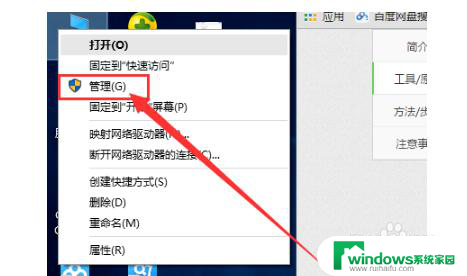
2.选择本地用户和组。
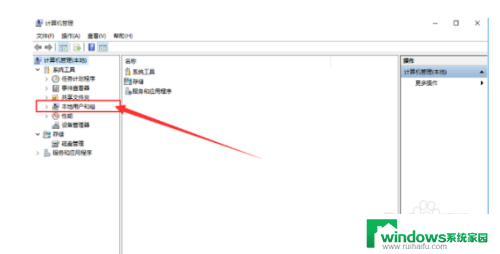
3.在右边的窗口上选择Administrator的用户。
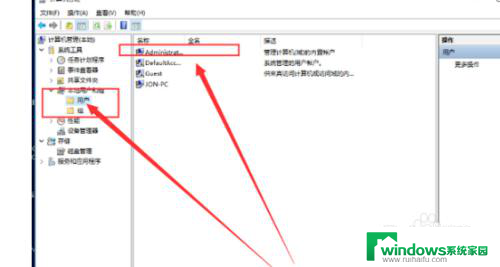
4.右击属性。
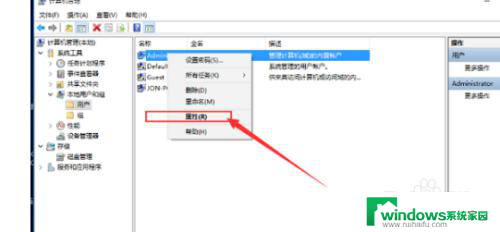
5.不勾选默认状态下该用户是禁止的。
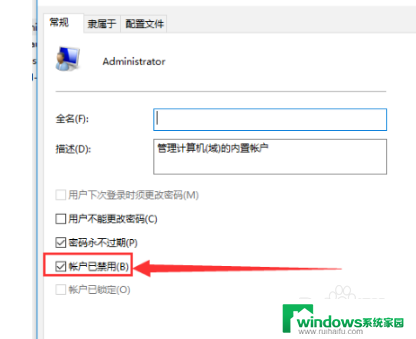
6.点击应用和确定就开了超级管理员账户了。
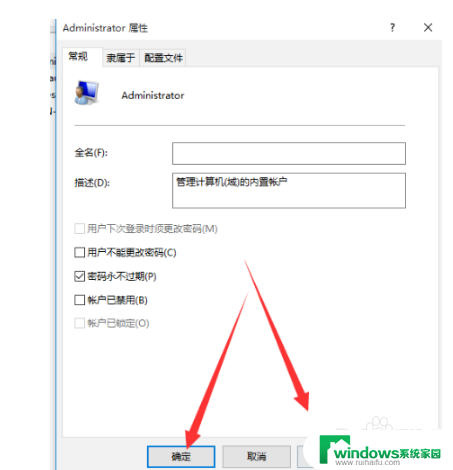
7.点击【开始】用户,选择【Administrator】。【登录】。
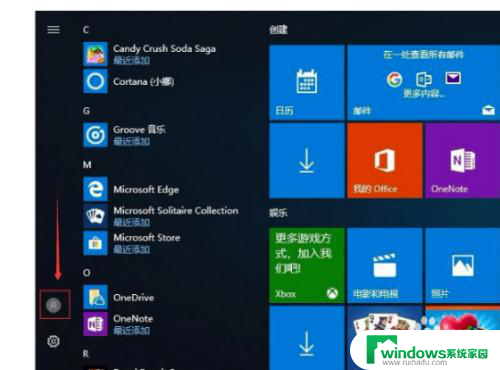
8.等待系统重新设置完成即可。
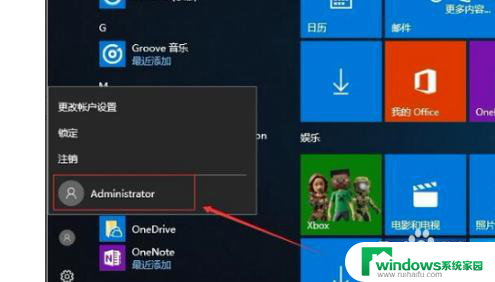
以上就是电脑超级管理员如何打开的全部内容,如果您遇到了这种情况,可以尝试按照以上方法解决,希望这对大家有所帮助。